Dublējiet lietotnes iestatījumus pirms jaunināšanas uz Windows 10
Miscellanea / / February 12, 2022
Tagad, kad mēs visi zinām gaidāmo Windows versiju, t.i. Windows 10, būs bezmaksas ikvienam, tas dod mums vēl vairāk iemeslu jaunināšanai. Atkal un atkal es vienmēr esmu minējis faktu, ka mirgo Android OS ir daudz vienkāršāk nekā Windows operētājsistēmas formatēšana/jaunināšana. Fotoattēlu, mūzikas un citu svarīgu failu datu dublēšana var viegli veikt abās operētājsistēmās, taču Android sniedz iespēju dublēt lietotnes iestatījumus, lai tos atjaunotu pēc jaunināšanas.

Saglabātie lietotņu dati operētājsistēmā Android, kad tie ir atjaunoti, novērš problēmu, kas saistīta ar ikvienu iestatījumu stūri, lai padarītu tos tādus, kādi tie bija pirms mirgošanas.
Vēl tikai dažus mēnešus atpakaļ nebija pieejama programmatūra, kas varētu veikt šo triku operētājsistēmā Windows. Bet vairs ne. Tieši laikā, lai lielākā daļa no mums to darītu jaunināšana uz Windows 10, ir rīks, ko var dublējiet instalētās lietojumprogrammas iestatījumus.
CloneApp operētājsistēmai Windows
CloneApp ir jauks rīks, kas var viegli dublēt un atjaunot dažu populāru Windows lietojumprogrammu iestatījumus. Lietojumprogramma pēc būtības ir pārnēsājama, tāpēc lejupielādes laikā varat to izvilkt mapē — lai gan nav ieteicams lietotni neizvilkt sistēmas direktorijā.
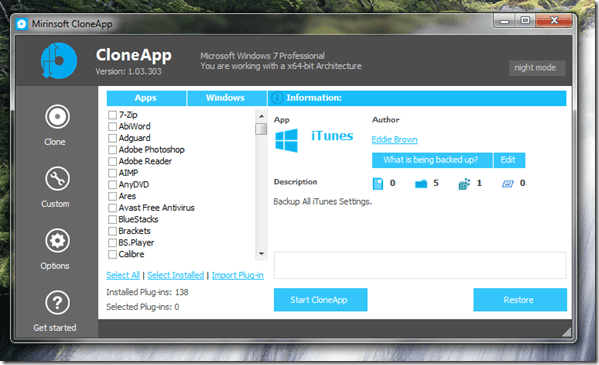
Pēc lietojumprogrammas lejupielādes un palaišanas pirmais, ko pamanīsit, ir tas, ka interfeiss atgādina CCleaner.
Dublējumu izveide vietnē CloneApp
Saskaņā Klonēt iestatījumus, jūs atradīsit visu CloneApp atbalstīto lietotņu sarakstu. Pilnu sarakstu var atrast šajā saitē, bet daži no visnoderīgākajiem ir Google Chrome, Microsoft Office, iTunes, uTorrent. Tagad viss, kas jums jādara, ir atlasīt sistēmā instalētās lietotnes un noklikšķiniet uz pogas Startējiet CloneApp. The Atlasiet Instalēts opcija automātiski atlasa sistēmā instalētās lietotnes un nodrošina, ka neko nepalaižat garām.

Lietojumprogramma izveido visu jūsu datorā esošo failu un reģistra iestatījumu dublējumu. Dublējumkopijā nav iekļauti instalētie faili, bet gan saistītie faili, ko izmanto lietotne, vai jebkuri profila dati, kas ir jūsu sistēmā. Tāpat kā iTunes gadījumā, lietotne dublē visu bibliotēku kopā ar lietotāja iestatījumiem no reģistra. Dublējums tiek saglabāts tajā pašā mapē, kurā izvilkāt lietotni.
Piezīme: Reģistra dublējumkopijas tiek veidotas ātri, taču, ja faili ir jākopē, visu saistīto failu kopēšana var aizņemt kādu laiku. Ja process tiek pārtraukts starplaikā, lūdzu, izdzēsiet visus dublējuma mapē esošos vienumus un sāciet procesu no jauna.
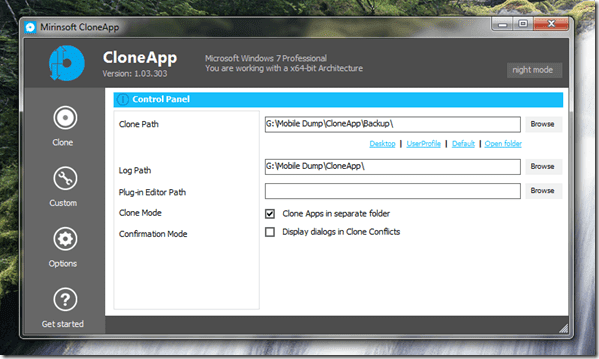
Lai atjaunotu iestatījumus pēc visu programmu instalēšanas, noklikšķiniet uz Atjaunot pogu.
Pievienots bonuss
Oficiāli lietotne atbalsta aptuveni 138 lietojumprogrammas, taču turpmāk varēs pievienot papildu lietotnes, izmantojot vienkāršus spraudņus. Ja zināt konkrētas lietotnes dublēšanas ceļu, noklikšķiniet uz pielāgots un izveidojiet manuālu dublējumu. Atlasiet failus, mapes un reģistra atslēgas un pievienojiet to dublējumu sarakstam.

Vēl viena interesanta lietotnes funkcija ir iespēja izveidot sarakstu ar visām programmām, kas pašlaik ir instalētas jūsu sistēmā. Pēc tam šo sarakstu var izmantot, lai sekotu līdzi visām nepieciešamajām lietotnēm pēc sistēmas jaunināšanas. Sarakstu var izveidot, noklikšķinot uz Windows pogas un noklikšķinot uz opcijas Eksportējiet lietojumprogrammas testa failā.
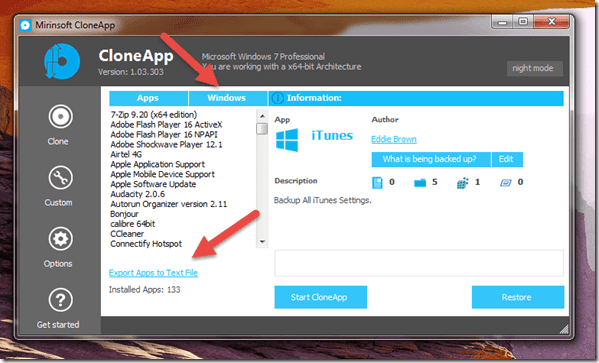
Sadarbosimies, lai bez piepūles jauninātu uz Windows 10
Ninite, DriverMagic un tagad CloneApp. Šo trīs bezmaksas utilītu kombinācija patiešām var novērst sākotnējās konfigurācijas sāpes pēc jaunas Windows versijas instalēšanas. Izveidojiet šo lietotņu datu dublējumkopiju mākoņos, un jūs būsiet aizsargāts turpmākajos gados. Turklāt, ja vēlaties ieteikt rīku, kas palīdzētu veikt Windows 10 migrāciju, lūdzu, atstājiet komentāru. Tas palīdzētu man un mūsu lasītājiem nodrošināt vienmērīgu pāreju.
Pēdējo reizi atjaunināts 2022. gada 2. februārī
Iepriekš minētajā rakstā var būt ietvertas saistītās saites, kas palīdz atbalstīt Guiding Tech. Tomēr tas neietekmē mūsu redakcionālo integritāti. Saturs paliek objektīvs un autentisks.



